1、首先打开Excel2007,点击右下角页面布局。设置好页面情况。

2、按住鼠标左键框选第一行,点击工具栏合并单元格,然后点击添加所有框线。在左侧调整第一行高度。如下图。
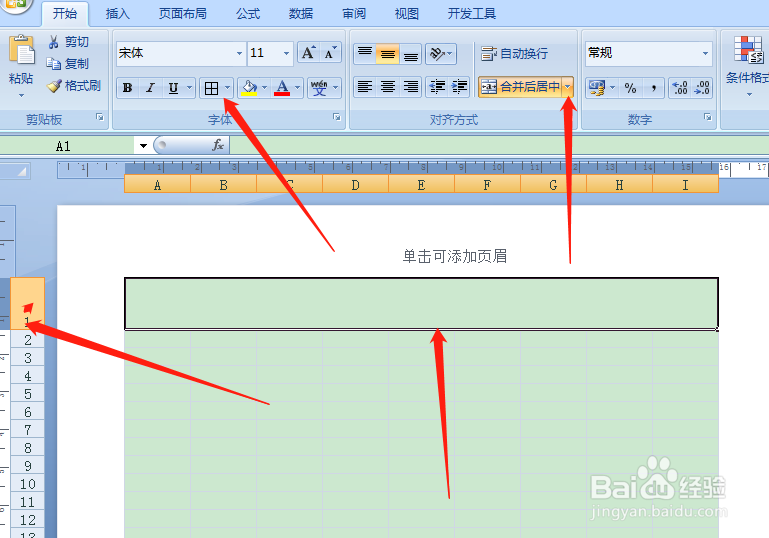
3、在表头第一行填写【排班表】字号设置24,格式选择居中对齐。

4、接着就来制作表头项目,如下图中所示,在【负责人】项目单元格,是两个单元格合并的,点击工具栏合并单元格。所有项目字体格式选择居中对齐。最后在左侧调整行高。在工具栏添加框线。
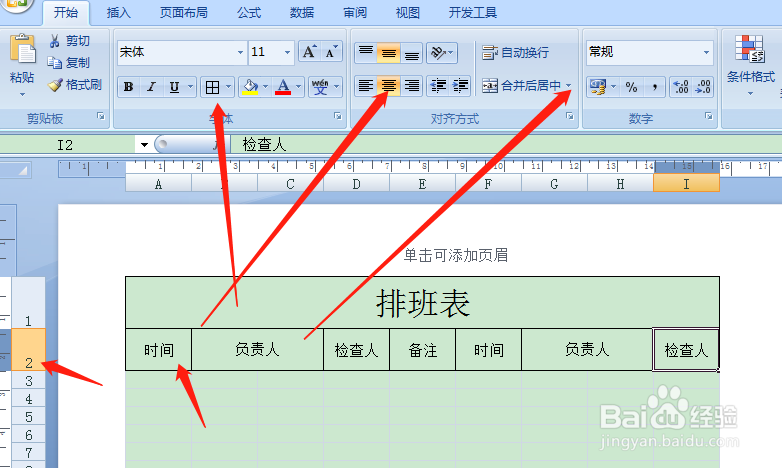
5、按住鼠标左键框选整页,然后点击添加所有框线。
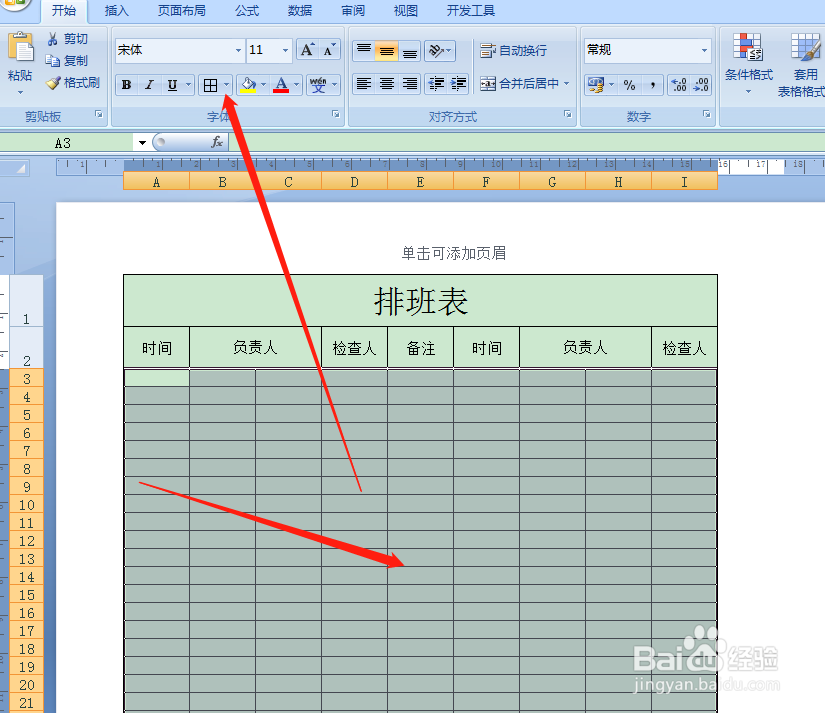
6、【负责人】显目下面按住鼠标左键框选住,然后点击工具栏合并单元格,选择跨越合并。

7、表格如下图中所示,做好以后,点击视图,取消网格线。排班表就做好了。

